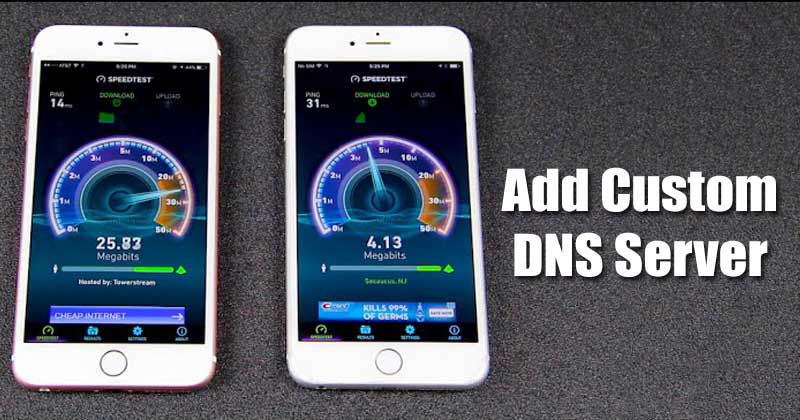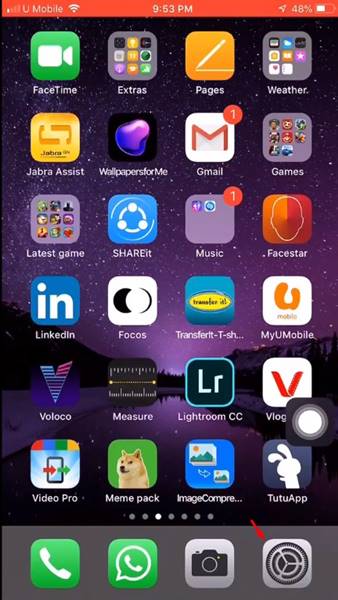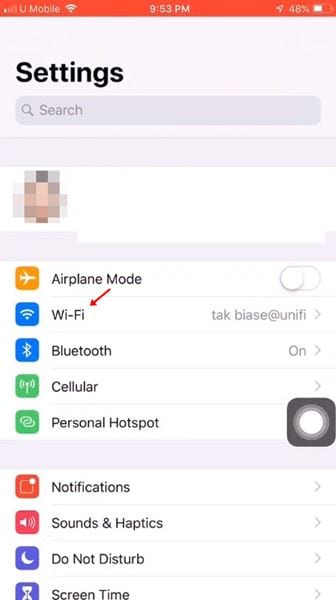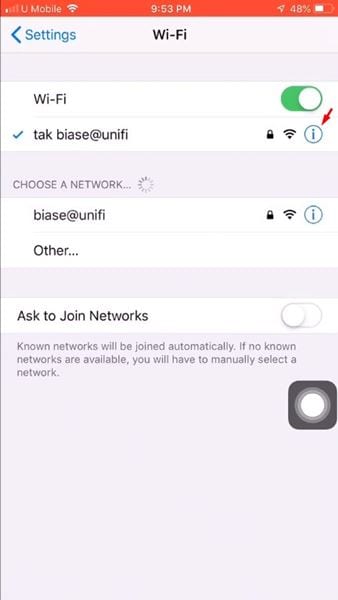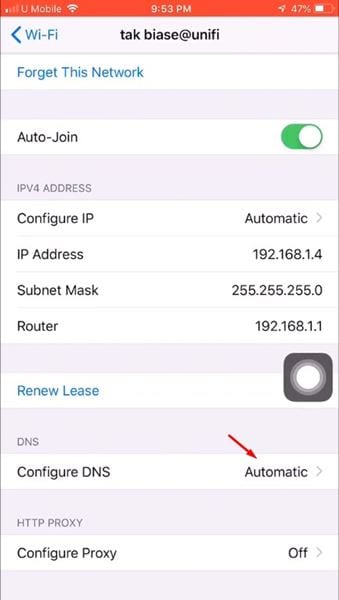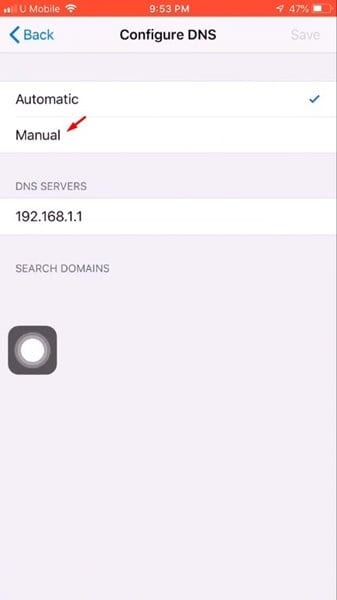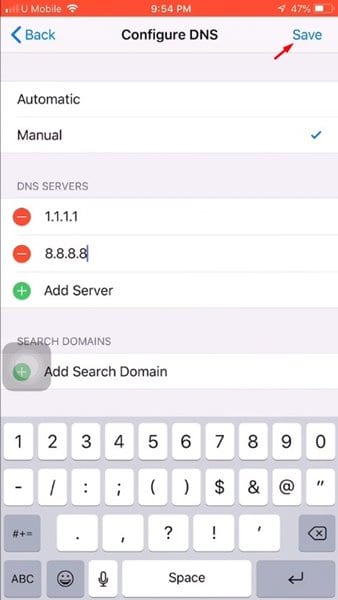Ранее мы поделились статьей о добавлении собственный DNS-сервер на Android . Сегодня мы собираемся поделиться тем же самым с пользователями iPhone. Как и в Android, вы можете настроить собственные DNS-серверы для использования на iPhone. Этот процесс довольно прост и не требует установки дополнительных приложений.
Но прежде чем рассказать о методе, давайте разберемся, как работает DNS и его роль. DNS, или система имен Домана, – это автоматизированный процесс, который сопоставляет доменные имена с их IP-адресами.
Содержание
Что такое DNS?
Независимо от того, какое устройство вы используете, когда вы вводите URL-адрес в веб-браузере, роль DNS-серверов заключается в просмотре IP-адреса, связанного с доменом. В случае совпадения DNS-сервер комментирует веб-сервер посещающего веб-сайта, и веб-страница загружается.
Это автоматизированный процесс, и в большинстве случаев вам не нужно ничего делать. Однако бывают случаи, когда DNS-серверу не удается сопоставить IP-адрес. В это время пользователи получают различные ошибки, связанные с DNS, в веб-браузере: запуск проверки DNS, сбой поиска DNS, DNS-сервер не отвечает и т. д.
Как добавить собственный DNS-сервер на iPhone
Все проблемы, связанные с DNS, можно легко решить, используя собственный DNS-сервер. Вы можете легко настроить собственный DNS-сервер на iPhone без установки какого-либо приложения. Ниже мы поделились подробным руководством по добавлению собственного DNS-сервера на iPhone. Давайте проверим.
1. Сначала откройте приложение Настройки на своем устройстве iOS.
2. На странице настроек нажмите на параметр Wi-Fi .
3. На странице Wi-Fi коснитесь знака (i) позади имени Wi-Fi.
4. На следующей странице прокрутите вниз и найдите параметр Настроить DNS .
5. Нажмите на параметр «Настроить DNS» и выберите вариант Вручную .
6. Теперь нажмите кнопку Добавить сервер, добавьте DNS-серверы и нажмите кнопку Сохранить.
7. После этого сеть Wi-Fi восстановится.
Лучшие DNS-серверы для iPhone
Всегда выгодно использовать общедоступный адрес DNS-сервера, который предоставляется бесплатно. Тот, который назначен вашим интернет-провайдером, часто устарел и переполнен.
Поскольку вы уже знаете, как добавить собственный DNS-сервер на свой iPhone, пришло время проверить лучшие доступные варианты DNS.
Мы поделились подробным руководством по лучшие бесплатные общедоступные DNS-серверы . Вам следует прочитать эту статью и выбрать ту, которая соответствует вашим потребностям.
В этой статье объясняется, как изменить настройки DNS-сервера на iPhone. Надеюсь, это помогло вам, поделитесь этим с друзьями.